On peut facilement ajouter un filigrane à un PDF avec des logiciels payants tels qu’Adobe Acrobat XI ou Foxit Phantom PDF. Mais comment ajouter un filigrane à un PDF avec un logiciel gratuit ?
Pour des raisons de droits d’auteur, ou pour d’autres raisons diverses vous pouvez avoir besoin d’ajouter un filigrane à un document PDF. Evidemment si c’est vous qui avez créé le document avec Word mettez le filigrane dès le départ, ce qui vous simplifiera la tâche.
Comment ajouter un filigrane à un PDF avec un logiciel gratuit ?
L’ajout d’un filigrane à un PDF peut se faire grâce au logiciel Foxit Reader.
Les étapes pour ajouter un filigrane à un PDF gratuitement
1/ Créez une image de votre filigrane avec n’importe quel logiciel (une image jpeg avec paint.net par exemple)
2/ Ouvrez le PDF à filigraner avec Foxit Reader
3/ Onglet Commentaire / Puis à côté de Tampon : Créer / Créer un tampon personnalisé
4/ Cliquez sur « Parcourir » puis choisissez l’image créée précédemment, mettez un nom dans « Catégorie ». Choisissez le « Nom » de votre tampon (filigrane par exemple) puis le point important : régler l' »Opacité » pour obtenir un effet filigrane sur votre PDF (20%). Validez.
5/ Cliquez sur Tampon, puis choisissez le tampon que vous venez de créer :
6/ Placez le tampon à l’endroit souhaité : vous obtenez alors un filigrane sur votre PDF :
Par la suite vous n’aurez plus besoin de répéter les étapes 1 à 4 mais simplement à placer le tampon qui a été enregistré dans le logiciel. Voici donc une technique simple pour ajouter un filigrane à un PDF grâce à Foxit Reader, un logiciel gratuit. En espérant que la fonction tampon ne soit pas supprimée, pour que l’on soit obligé de se tourner vers son collègue payant Foxit PhantomPDF…
Commentez pour toute remarque ou d’autres techniques afin de placer un filigrane sur un PDF.


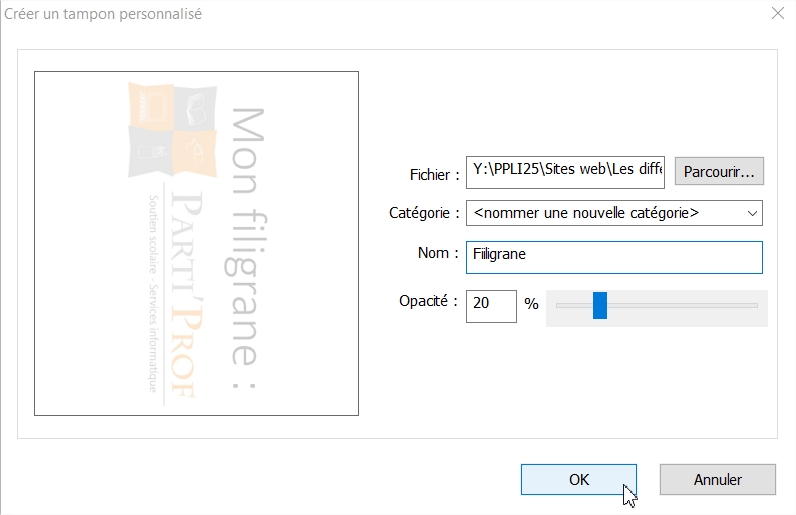
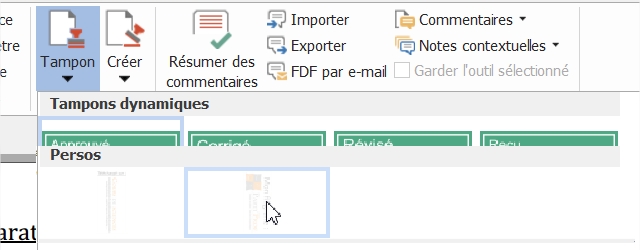
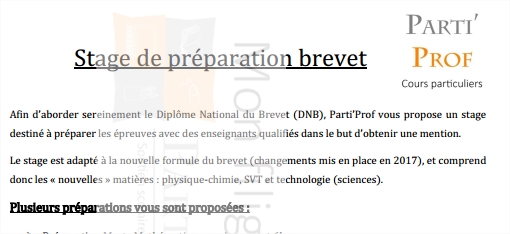
Merci beaucoup c’est parfait
De rien !
Bonjour,
Merci pour l’astuce, en revanche sur mon foxit, je n’ai aucune possibilité de changer l’opacité du tampon, la ligne n’apparaît même pas, est ce que cela à changé depuis l’année dernière?
Bonjour Morgane,
merci pour votre commentaire. Effectivement je viens d’essayer sur la nouvelle version, cette option n’est plus disponible ! Si quelqu’un a une solution sur un autre logiciel, je suis preneur.
Jérémy.
Salut Jérémy.
Ton tutoriel m’a été d’une grande aide, merci.
Pour palier au changement sur les versions récentes qui n’offrent pas la possibilité de changer l’opacité, il faut créer le filigrane sans gérer l’opacité puisque ce dernier n’est pas disponible. Vous appliquez le filigrane/ tampon sur la page , et là, une fenêtre s’ouvre à droite de l’écran et offre certains paramètres comme centrer , et devinez quoi, régler l’opacité… A vous de gérer la suite
Cordialement
Elisée J.
Bonjour Elisée,
merci pour cette information et ces précisions !
Jérémy.